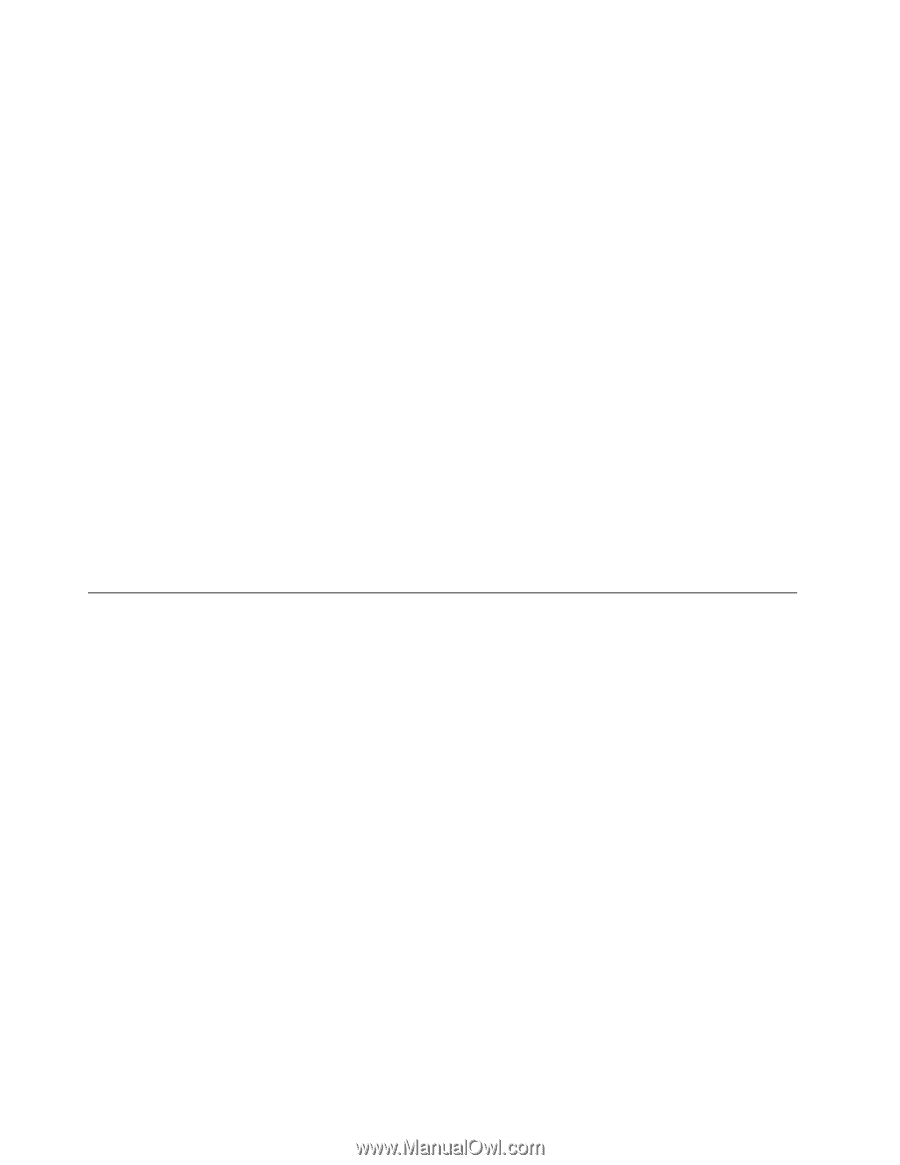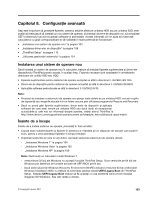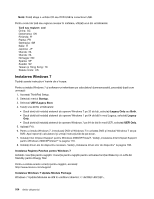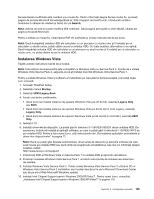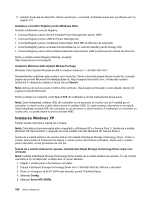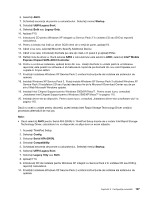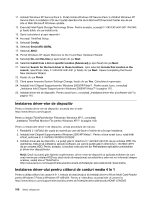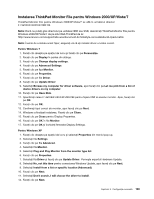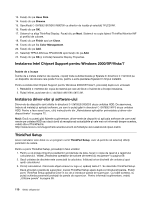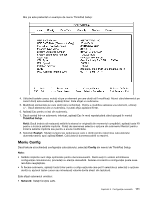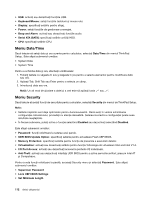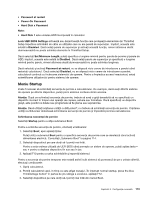Lenovo ThinkPad X121e (Romanian) User Guide - Page 126
Instalarea driver-elor de dispozitiv, Instalarea driver-ului pentru cititorul de carduri media 4 în 1
 |
View all Lenovo ThinkPad X121e manuals
Add to My Manuals
Save this manual to your list of manuals |
Page 126 highlights
11. Instalaţi Windows XP Service Pack 3. Puteţi instala Windows XP Service Pack 3 utilizând Windows XP Service Pack 3 Installation CD sau îl puteţi descărca fie de la Microsoft Download Center sau de pe site-ul Web Microsoft Windows update. 12. Executaţi Intel Rapid Storage Technology Driver. Pentru aceasta, accesaţi C:\DRIVERS\WIN\IRST\PREPARE şi faceţi dublu clic pe install.cmd. 13. Opriţi calculatorul şi apoi reporniţi-l. 14. Accesaţi ThinkPad Setup. 15. Selectaţi Config. 16. Selectaţi Serial ATA (SATA). 17. Selectaţi AHCI. 18. Porniţi Windows XP. Apare Welcome to the Found New Hardware Wizard. 19. Selectaţi No, not this time şi apoi faceţi clic pe Next. 20. Selectaţi Install from a list or specific location (Advanced) şi apoi faceţi clic pe Next. 21. Selectaţi Search for the best driver in these locations. Apoi selectaţi Include this location in the search:, specificaţi calea, C:\DRIVERS\WIN\IRST şi faceţi clic pe Next. Apare Completing the Found New Hardware Wizard. 22. Faceţi clic pe Finish. 23. Când apare fereastra System Settings Change, faceţi clic pe Yes. Calculatorul reporneşte. 24. Instalaţi Intel Chipset Support pentru Windows 2000/XP/Vista/7. Pentru acest lucru, consultaţi „Instalarea Intel Chipset Support pentru Windows 2000/XP/Vista/7" la pagina 110. 25. Instalaţi driver-ele de dispozitiv. Pentru acest lucru, consultaţi „Instalarea driver-elor şi software-ului" la pagina 110. Instalarea driver-elor de dispozitiv Pentru a instala driver-ele de dispozitiv, accesaţi site-ul web: http://www.lenovo.com/support. Pentru a instala ThinkPad Monitor File pentru Windows XP/7, consultaţi: „Instalarea ThinkPad Monitor File pentru Windows XP/7" la pagina 109. Pentru a instala alte driver-e de dispozitiv, urmaţi procedura de mai jos: 1. Restabiliţi C:\SWTOOLS din copia de rezervă pe care aţi făcut-o înainte de a începe instalarea. 2. Instalaţi Intel Chipset Support pentru Windows 2000/XP/Vista/7. Pentru a face acest lucru, rulaţi întâi infinst_autol.exe în C:\SWTOOLS\DRIVERS\INTELINF. 3. Instalaţi driver-ele de dispozitiv. Le puteţi găsi în directorul C:\SWTOOLS\DRIVERS de pe unitatea HDD. De asemenea, trebuie să instalaţi şi aplicaţii software, pe care le puteţi găsi în directorul C:\SWTOOLS\APPS de pe unitatea HDD. Pentru aceasta, consultaţi instrucţiunile din Reinstalarea aplicaţiilor preinstalate şi driver-elor dispozitivelor. Notă: Dacă nu puteţi găsi fişierele suplimentare, driver-erele de dispozitiv şi aplicaţia software de care aveţi nevoie pe unitatea HDD sau dacă doriţi să recepţionaţi actualizările şi cele mai noi informaţii despre acestea, vedeţi site-ul ThinkPad la: http://www.lenovo.com/support/site.wss/document.do?sitestyle=lenovo&lndocid=tpad-matrix Instalarea driver-ului pentru cititorul de carduri media 4 în 1 Pentru a utiliza cititorul de carduri 4 în 1, trebuie să descărcaţi şi să instalaţi driver-ul Ricoh Multi Card Reader pentru Windows 7/Vista şi Windows XP x86/x64. Pentru a-l descărca, accesaţi site-ul Lenovo la: http://www.lenovo.com/support/site.wss/document.do?sitestyle=lenovo&lndocid=HOME-LENOVO 108 Ghidul utilizatorului